Wondershare Възстановяване на данни - Програма за възстановяване на данни
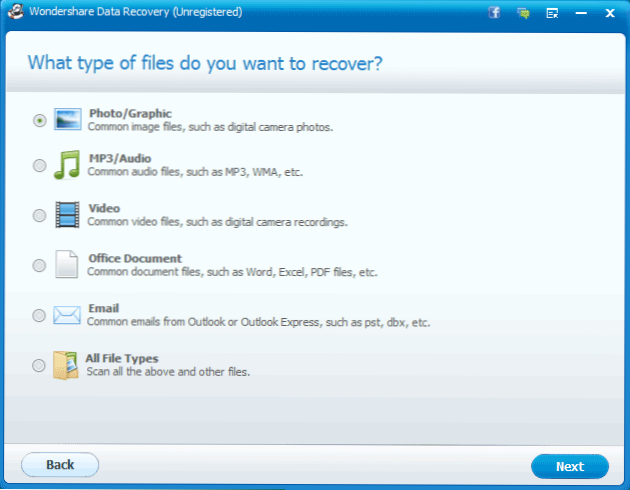
- 3395
- 50
- Ms. Jimmie Douglas
В тази статия нека разгледаме процеса на възстановяване на данните, използвайки доста популярна програма за тези цели Уондърсхар за възстановяване на данни. Програмата се изплаща, но безплатната му версия ви позволява да възстановите до 100 MB данни и да проверите възможността за възстановяване преди покупка.
Използвайки възстановяване на Wondershare Data, можете да възстановите изгубените секции, изтритите файлове и дадени от форматирани дискове - твърди дискове, флаш устройства, карта с памет и други. Типът на файла няма значение - може да бъде снимки, документи, бази данни и други данни. Програмата е във версии за Windows и Mac OS.
По тази тема:
- Най -добрите програми за възстановяване на данни
- 10 безплатни програми за възстановяване на данни
Възстановяване на данни от флаш устройство при възстановяване на данни на Wondershare
За да проверя, изтеглих безплатната версия на програмата от официалния уебсайт http: // www.Wondershare.Com/изтегляне-софтуер/, нека ви напомня, с помощта на него можете да опитате да възстановите до 100 мегабайта информация безплатно.
Като устройство флаш устройство ще служи като форматирано в NTFS, след което на него са записани документи и снимки, след което изтрих тези файлове и форматирах отново флаш устройството, вече в Fat 32.
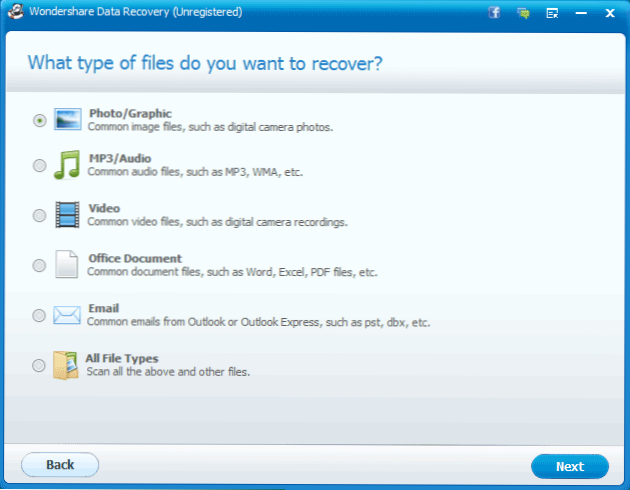
Избор на типа файлове за възстановяване в главния
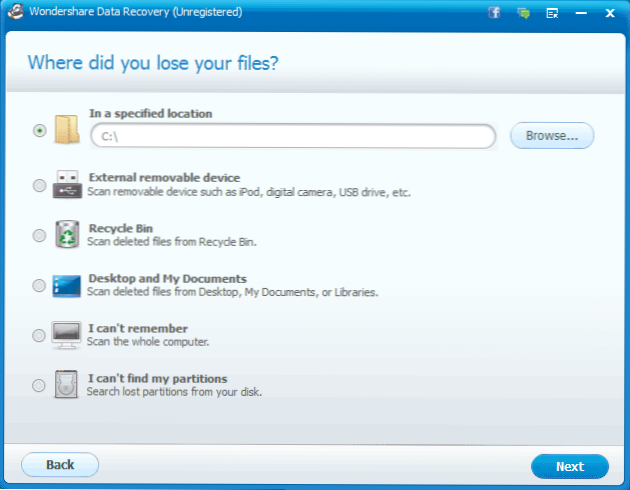
Втората стъпка е изборът на устройство, от което трябва да възстановите данните
Веднага след стартирането на програмата, Master Recovery се отваря, предлагайки да направи всичко на две стъпки - посочете типа файлове, които трябва да бъдат възстановени и от които това е направено това. Ако превключите програмата в стандартния изглед, там ще видим четири основни точки:
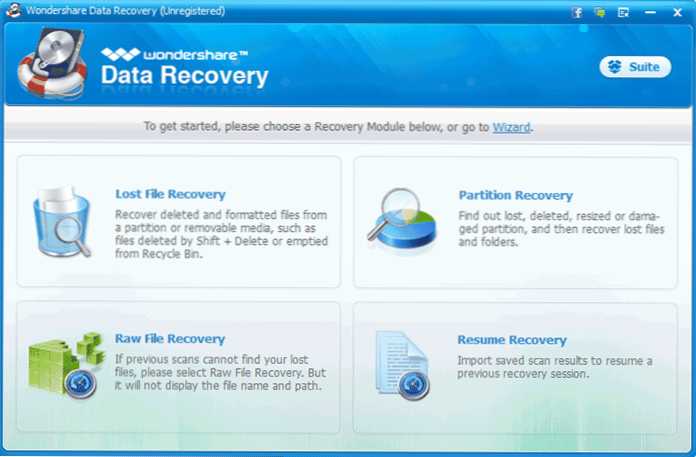
Меню за възстановяване на данни на Wondershare
- Възстановяване на възстановяване на изгубени файлове - Възстановяване на изтрити файлове и данни от форматирани секции и сменяеми дискове, включително файлове, които бяха в пречистената кошница.
- Възстановяване на дяла - Възстановяване на отдалечени, изгубени и повредени секции с последващо възстановяване на файлове.
- Сурово възстановяване - да се опитате да възстановите файловете, в случай че всички други методи не са помогнали. В този случай имената на файловете и структурата на папките няма да бъдат възстановени.
- Продължете възстановяването (възобновяване на възобновяване) - Отворени данни за търсене на данни и продължаване на процеса на възстановяване. Това нещо е много интересно, особено в случаите, когато се изисква да възстановите документите и друга важна информация от голям твърд диск. Никога не съм се срещал никъде.
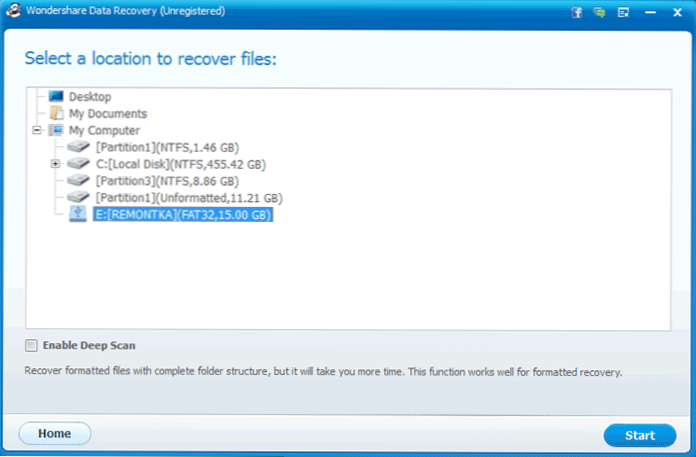
В моя случай избрах първия елемент - възстановяване на загубени файлове. На втория етап трябва да изберете устройство, от което програмата трябва да бъде възстановена данни. Има и елемент „дълбоко сканиране“ (дълбоко сканиране). И аз го отбелязах. Това е всичко, натиснете бутона "Старт".
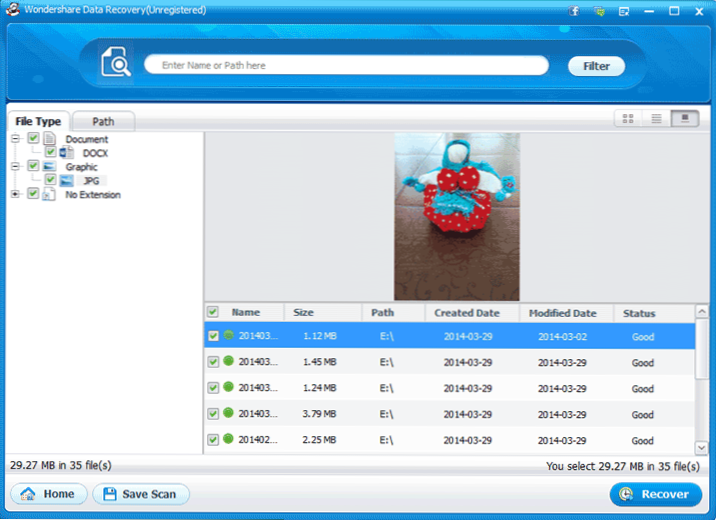
Резултатът от възстановяването на данни от флаш устройство в програмата
Процесът на търсене на файловете отне около 10 минути (16 Gigabyte Flash Drive). В резултат на това всичко беше намерено и успешно възстановено.
В прозорец с намерените файлове те са сортирани като тип - снимки, документи и други. Визуализация на снимки и освен това в раздела Path, можете да видите оригиналната структура на папки.
Накрая
Заслужава ли си да закупите възстановяване на данни на Wondershare? - Не знам, защото с описаното по -горе безплатни програми за възстановяване на данните, например, рекувация, също се справят с проблемите. Може би в тази платена програма има нещо специално и е в състояние да се справи в по -трудни ситуации? Колко можех да видя (и проверих още няколко опции, освен описаното) - не. Единственият "чип" е да се запази сканирането за последваща работа с него. И така, според мен тук няма нищо особено.
- « Къде да изтеглите MFC100U.DLL и поправете грешката при стартиране на програмата
- 4 начина да разберете характеристиките на вашия компютър или лаптоп »

